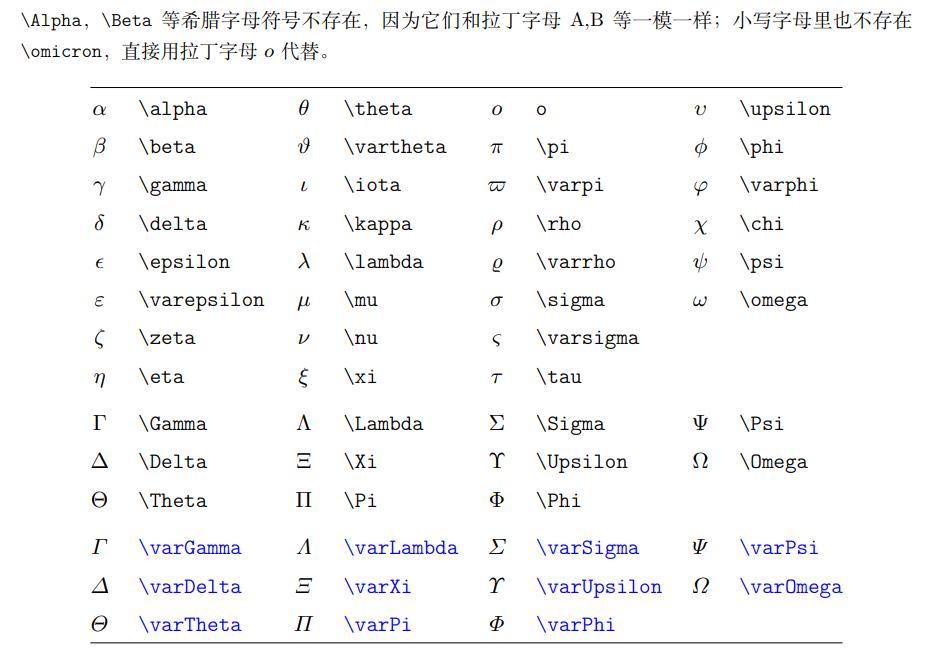Latex
本文最后更新于:2023年1月21日 晚上
LaTeX详细教程+技巧总结_NSJim的博客-CSDN博客_latex教程
LaTeX在线公式编辑转图片 - 纯净天空 (vimsky.com)
什么是Latex?
LaTeX是一种基于TeX的排版系统,用于生成专业和学术文档。它通过使用标记语言来描述文档的结构和格式,使用户能够专注于文档的内容而不是排版。LaTeX可用于生成各种文档类型,如论文,书籍,幻灯片和信件。
TeX:1978年由Donald Erwin Knuth(高德纳)开发。是后来大部分TeX相关的基础。其生成dvi文件,然后经由其他程序转换为pdf文件。
pdfTeX:Tex语言的又一个实现,将TeX代码直接编译成PDF文件。
XeTeX:TeX 语言的新的实现,支持 Unicode 编码和直接访问操作系统字体。
LuaTeX:TeX 语言的一个完整的有扩展的实现。LuaTeX支持Unicode、系统字体和内嵌语言扩展,能直接输出PDF格式文件,也可以仍然输出 DVI 格式。
Plain TeX:由Donald Erwin Knuth提供的最小的宏集合。
LaTeX:更易于使用的宏集,最常见的一种格式。
ConTeXt:另一种常见的格式。
发行版
- TeX Live:支持Linux,Windows,Mac OS
- MiKTeX:只支持Windows
- CTeX:CTeX基于MiKTeX,并加入了中文的支持,只支持Windows。同时CTEX是一个网站,ctex是可以很好支持中文的宏包。
latexmkrc
lualatex
xelatex
如何使用Latex?
Latex的使用与html类似,使用标签括住内容,如下图:
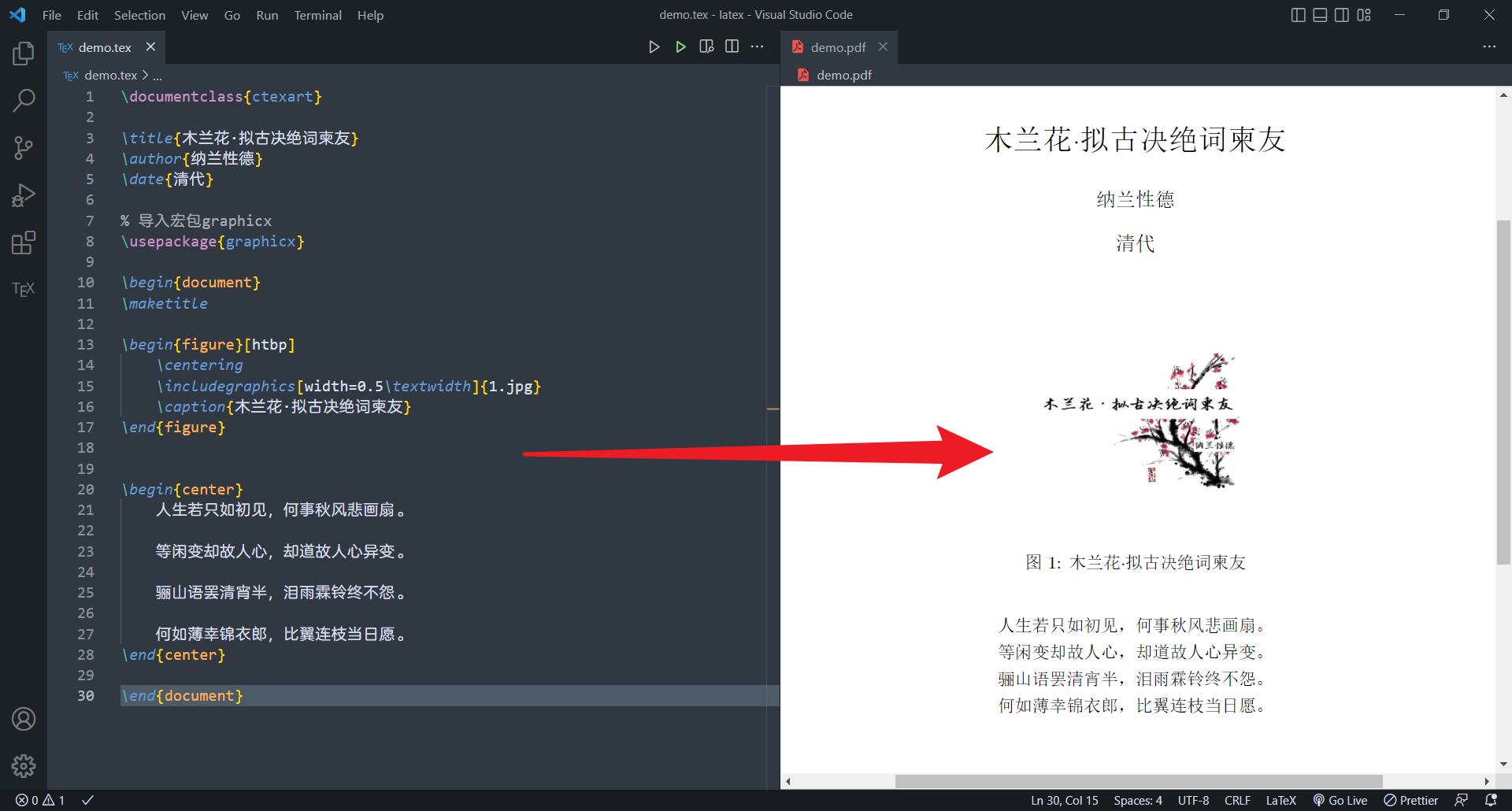
使用之前先来配置下Latex的环境,如果是想体验一下的话,可以使用Latex在线编辑器Overleaf, Online LaTeX Editor,只需注册即可使用。
配置Latex
1.安装Texlive
首先,下载Texlive,从清华大学开源软件镜像站中(如下图)下载镜像即可。
TeX Live 是一个免费的、开源的、跨平台的 TeX 发行版,提供了许多 TeX 和 LaTeX 工具,包括 pdfTeX、XeTeX、LuaTeX 等 TeX 引擎,以及大量的字体、宏包和工具。它是由 TeX 用户社区发起并维护的,并且在 GNU 通用公共许可证(GPL)下发布。TeX Live 可以在多种操作系统上使用,例如 Linux、macOS 和 Windows。它是一个集成的 TeX 发行版,可以方便地安装和维护。
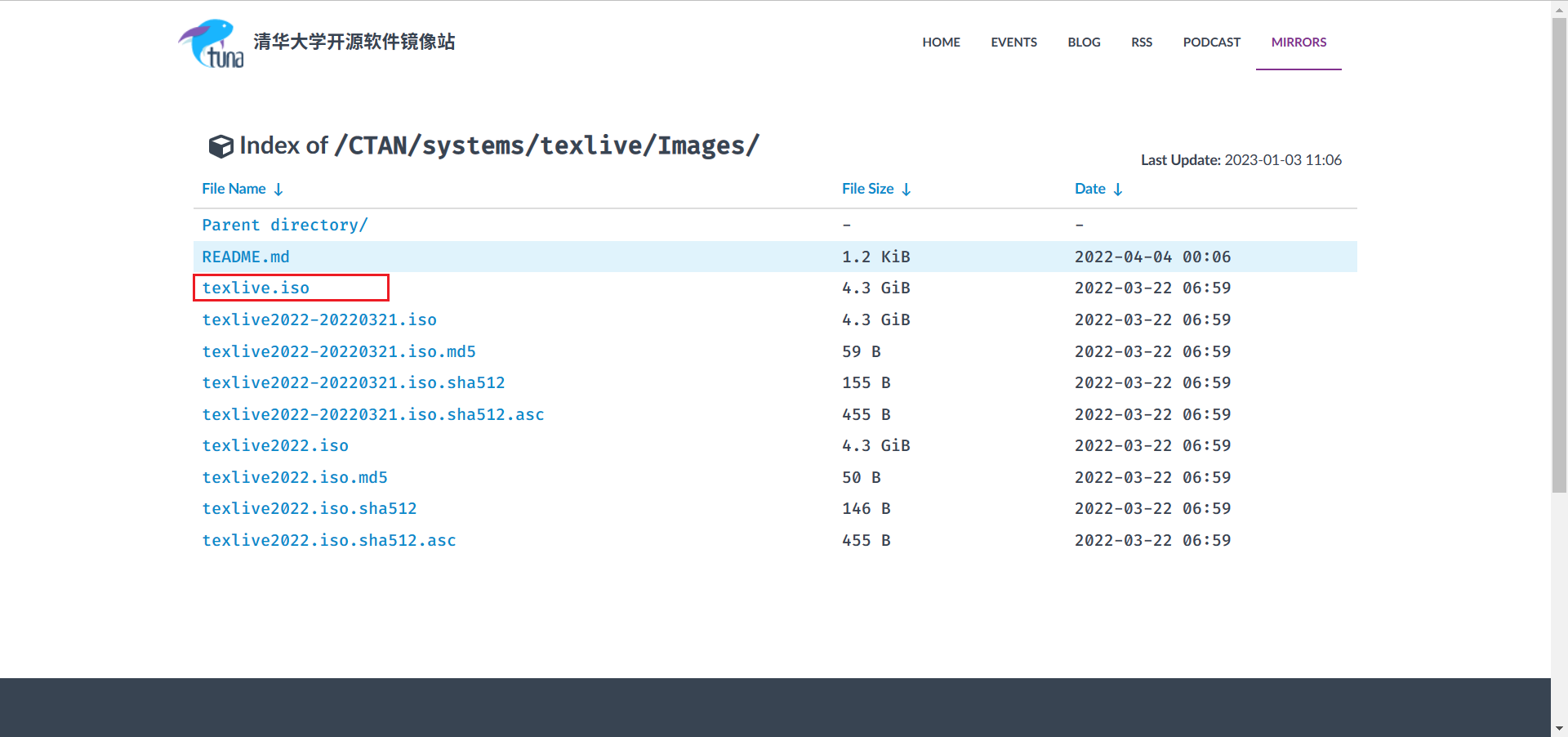
下载完后我们对iso文件进行解压,解压后的文件夹是这样的:
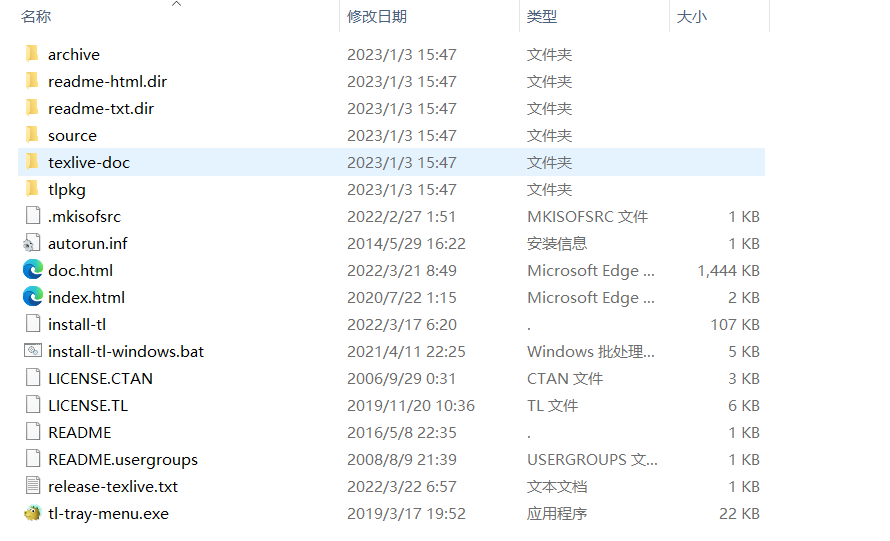
接下来运行install-tl-windows.bat文件,然后会出现安装界面:
为了避免用户权限问题,建议使用管理员模式运行。
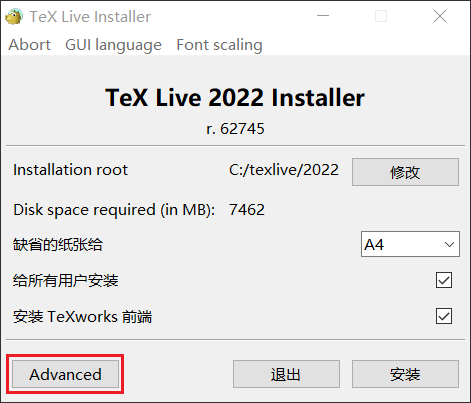
点击Advanced,进行设置安装:
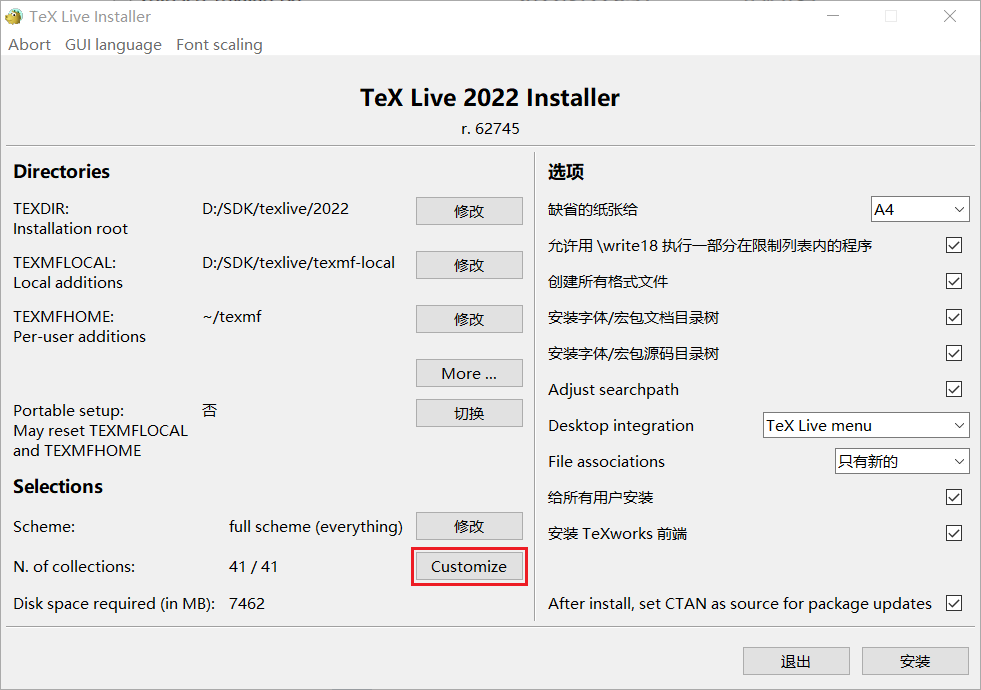
这里为了控制一下TeX Live占用的存储空间大小,我们可以选择修改N. of collections选项,去掉Texworks(比较老的编辑器,不推荐)以及部分我们日常不会使用的语言包。
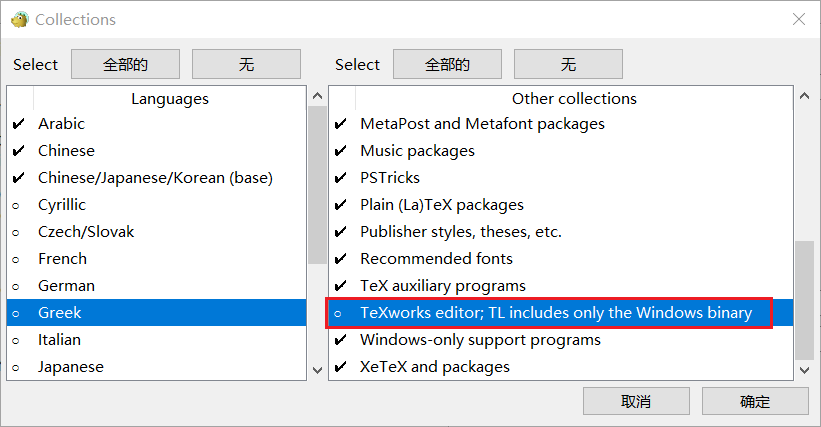
设置完成后,点击安装,进入漫长的等待……
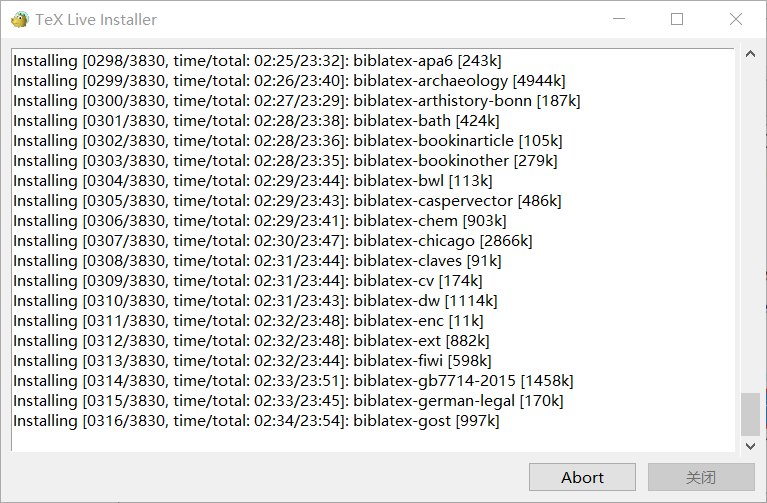
安装完毕后,使用一下命令测试是否能够正常使用。
tex -v
latex -v
xelatex -v
pdflatex -v如果报错的话,就将
安装路径\texlive\2022\bin\win32加到path环境变量中。
2.配置VsCode
安装好Texlive后,我们还需要一个编辑器来使用Latex,这里我们选择Vscode。安装好Vscode,下载插件 LaTex Workshop
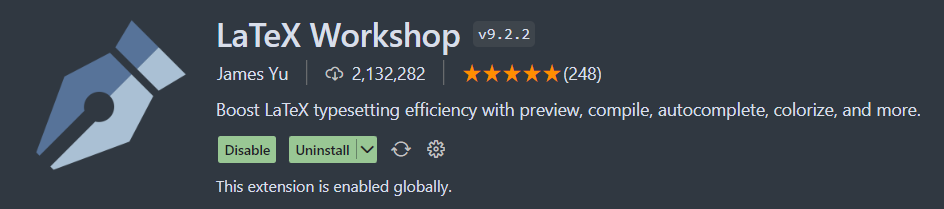
接下来我们创建一个 tex 文件来测试下插件是否起作用。
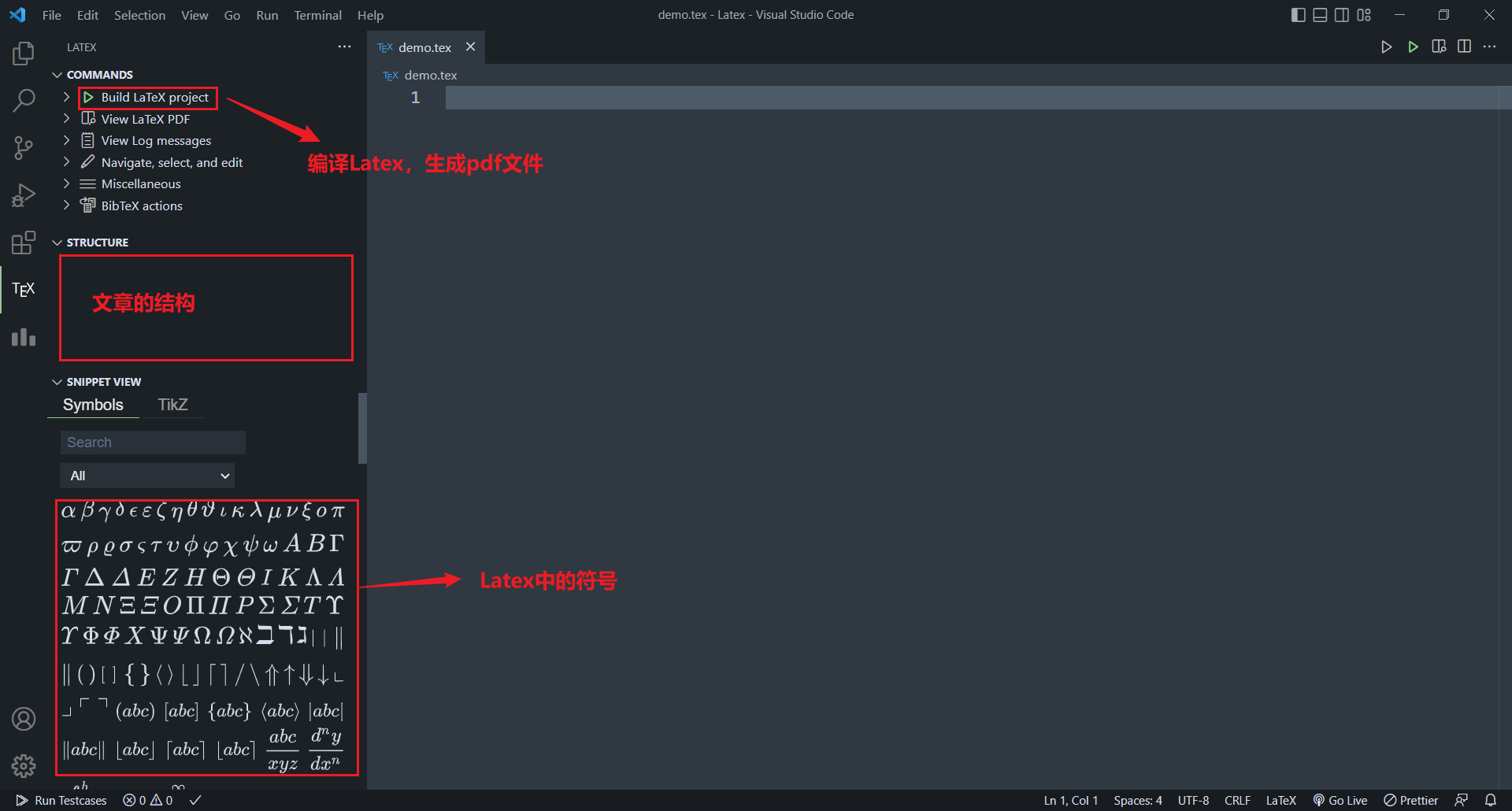
全部配置好后,我们就可以开始写代码了。
使用Latex编写文章
Latex所有命令都以\开头,其后接上命令名,后面可跟上{}表示命令的参数
\命令名{参数}声明文章类型
当 latex 处理源文件时,首先需要声明所要创建的文档类型,文档类型可由如下命令来指定。
\documentclass[选项]{文章类型}常用的文章类型:
- article 文章格式的文档类,广泛用于科技论文、报告、说明文档等。
- report 长篇报告格式的文档类,具有章节结构,用于综述、长篇论文、简单的书籍等。
- book 书籍文档类,包含章节结构和前言、正文、后记等结构。
- proc 基于 article 文档类的一个简单的学术文档模板。
- slides 幻灯格式的文档类,使用无衬线字体。
- minimal 一个极其精简的文档类,只设定了纸张大小和基本字号,用作代码测试的最小工作示例。
- ctexart 支持中英文混排的文字
常用选项:
- 10pt, 11pt, 12pt … 指定文档的基本字号。默认为 10pt。
- a4paper, letterpaper, … 指定纸张大小,默认为美式信纸 letterpaper(大约相当于 21.6 cm × 28.0 cm)。
- twoside, oneside 指定单面/双面排版。双面排版时,奇偶页的页眉页脚、页边距不同。article和 report 默认为 oneside,book 默认为 twoside。
- onecolumn, twocolumn 指定单栏/双栏排版。默认为 onecolumn。
- openright, openany 指定新的一章 \chapter 是在奇数页(右侧)开始,还是直接紧跟着上一页开始。report 默认为 openany,book 默认为 openright。对 article 无效。
- landscape 指定横向排版。默认为纵向。
- titlepage, notitlepage 指定标题命令 是否生成单独的标题页。article 默认为notitlepage,report 和 book 默认为 titlepage。
- fleqn 令行间公式左对齐。默认为居中对齐。
- leqno 将公式编号放在左边。默认为右边。
- draft, final 指定草稿/终稿模式。草稿模式下,断行不良(溢出)的地方会在行尾添加一个黑色方块;插图、超链接等功能也会受这一组选项影响。默认为 final。
内容的书写环境
Latex中书写内容的环境,类似于编程语言中的作用域,任何介于同一个begin和end之间的内容都属于同一环境,位于同一环境的内容将会共享相同的文字格式。
\begin{环境类型}
内容
\end{环境类型}正文区
我们所有的内容,都会书写在名为 document 的环境中
\begin{document}
内容
\end{document}前言区
所有位于\begin{document}前的内容被称为前言(Preamble),类似HTML的head,可以在这里指定页面格式、尺寸、需要导入的宏包等,如:
\title{文章的标题}
\author{作者的名字}
\date{文档的修改日期} % 可以设置自动生成当天的日期 `\date{\today}`
\usepackage{graphicx} % 导入宏包graphicx 设置完前言的内容后,我们还需要在标题的正文区添加一个\maketitle命令:在当前位置生成文档的标题,标题内容就是在前言中设定的信息。
\documentclass{ctexart}
\title{文章的标题}
\author{作者的名字}
\date{文档的修改日期} %可以设置自动生成当天的日期 \date{\today}
% 导入宏包graphicx
\usepackage{graphicx}
\begin{document}
\maketitle
\end{document}修饰文章内容
我们还可以使用一些标签对内容进行修饰:
\textbf{内容}:bold font,加粗\textit{内容}:italic,斜体\underline{内容}:下划线\paragraph{段落名}开启一个段落。除此之外,还可以输入两个换行符添加新段落(单独的一个换行符只会生成一个空格)。\subparagraph{段落名}开启一个子段落。
使用列表
无序列表:\begin{itemize}...\end{itemize}
列表中的每一个元素都需要以\item开头
\begin{itemize}
\item 列表项1
\item 列表项2
\item 列表项3
\end{itemize}有序列表:\begin{enumerate}...\end{enumerate}
与无序列表相同,列表中的每一个元素都需要以\item开头
使用表格
使用tabular环境:(其参数含义为:三个c表示表格存在三列,c表示居中,可以替换为l左对齐,r右对齐
\begin{tabular}{c c c}
单元格1 & 单元格2 & 单元格3 \\
单元格4 & 单元格5 & 单元格6 \\
\end{tabular}表格中每一列的数据需要使用&分隔开,每一行的数据需要使用\\分割。
==为表格添加边框==:
此时的表格是完全无边框的,我们可以在参数中使用{|c|c|c|}来添加竖直方向的边框,在内容中使用\hline添加水平方向的边框(你甚至可以添加两次\hline来实现双横线的效果)。
==为每一列指定单独宽度==:
若未指定宽度,其宽度是统一且自动设置的,若你需要为单独的一列指定宽度,按照如下格式:
\begin{tabular}{p{2cm}|c|c}将c替换为p{宽度}(paragraph)
==为表格取标题==:
与图片类似,使用caption{标题名}来指定表格的标题,具体使用可参看图片的格式书写。
添加图片
若要添加图片,需要现在前言区引用graphicx包,然后在正文区使用\includegraphics{图片名}:在当前位置添加一张图片(图片名可省略后缀,如.png)
\usepackage{graphicx}若图片尺寸不符,可以选择参数进行调整:textwidth为当前文档宽度,0.5表示0.5倍。
\includegraphics[width=0.5\textwidth]{}给图片添加标题: 先将图片嵌套在一个figure环境中,然后使用caption来指定图片的标题:(这里还使用了centering使图片居中)
\begin{figure}
\centering
\includegraphics[width=0.5\textwidth]{图片名}
\caption{图片标题}
\end{figure}Latex如何插入图片_ccJun-的博客-CSDN博客_latex插入图片
给文章划分章节
开启新章节:
\section{章节的名字}
章节下的内容子章节:
\section{章节1}
Hello World
\subsection{子章节1.1}
Hello Word
\subsubsection{子章节1.1.1}
Hell Word如果使用到的文档类型是
\docunmentclass[UTF-8]{ctexbook},我们还可以加入比section更大的chapter,通常用来表示书籍中的第几章。比chapter还要大的有part,通常用来表示书籍中的第几部。
使用Latex排版数学公式
行内和行间公式
Latex中的数学公式有两种排版方式:
其一是与文字混排,称为行内公式;行内公式由一对
$ 符号包裹:
$a^2 + b^2 = c^2$.其二是单独列为一行排版,称为行间公式;行间公式居中独占一行,两边各使用$$将内容括住,还可以用
\tag 命令对行间公式的编号:
$$a^2 + b^2 = c^2 \tag{1}$$除了使用
$$,使用\begin{equation}...\end{equation}也能实现行间公式,或简写为\[ ... \]
公式中的常用字符
字符转义
# $ % & ~ _ ^ { } 有特殊意义,需要表示这些字符时,需要转义:
| Latex命令 | 输出符号 | Latex命令 | 输出符号 |
|---|---|---|---|
\# |
# | \$ |
$ |
\% |
% | \{ |
{ |
\} |
} | \sim |
~ |
\_{} |
_ | \^{} |
^ |
\textbackslash |
\ | \& |
& |
公式中的空格
数学模式中输入的空格被忽略。数学符号的间距默认由符号的性质(关系符号、运算符等)决定。需要人为引入间距时,使用
\quad 和 \qquad 等命令。
1\quad+\quad2\quad=\quad3加减乘除模
拉丁字母、阿拉伯数字和
+、-、*、/、=
运算符均可以直接输入获得,其他常用运算符有:
| 符号 | latex | 效果 |
|---|---|---|
| 乘号 | (\times) |
|
| 除号 | (\div) |
|
| 点乘 | (\cdot) |
|
| 加减号 | (\pm) |
|
| 加减号 | (\mp) |
|
| 取模 | \bmod |
|
| 约等于 | \approx |
|
| 恒等于 | \equiv |
|
| 不等号 | \neq |
省略号
\ldots点位于基线上,\cdots点设置为居中,\vdots使其垂直,\ddots对角线排列
上下标
_表示下标、^表示上标。
$$f(x)= a_{ij}^{2} + b^3_{2}=x^{t+1} $$当上下标内容不止一个字符时,需用大括号括起来(在其他符号中也适用)。
除此之外还有一些常用的标签:
| 标签 | latex | 效果 |
|---|---|---|
\overset{}{} |
||
\underset{}{} |
||
\overline |
||
\underline |
||
\vec |
||
\overrightarrow |
||
\overleftarrow |
||
\hat |
||
\bar |
{y} |
绝对值、根号、分式
| 符号 | latex | 效果 |
|---|---|---|
绝对值|内容| |
S_2 |
|
根号
\sqrt表示平方根,\sqrt[n]表示n次方根 |
\sqrt{x} |
|
分式 \frac |
\frac{x}{m} |
高数
| 符号 | latex | 效果 |
|---|---|---|
积分\int |
\int_{1}^{5}x\mathrm{d}x |
|
极限\lim |
\lim_{x \to \infty}x^2_{22} |
|
求和\sum |
\sum_{n=1}^{20} n^{2} |
|
乘积\prod |
\prod_{j=1}^{3} y_{j} |
|
求导' |
f(x)' |
|
无穷\inify |
\infty |
矩阵
矩阵有matrix、bmatrix、vmatrix、pmatrix,其区别为在于外面的括号不同,&用于分隔列,\用于分隔行。
格式如:
参照表
二元运算符
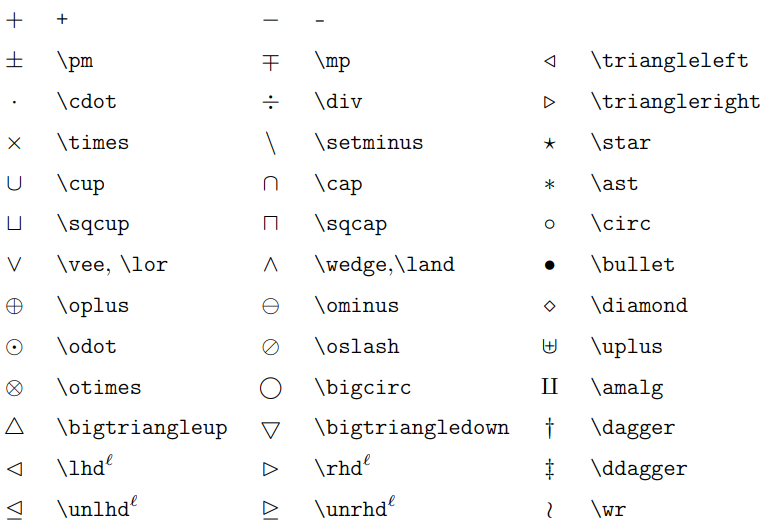
二元关系符
所有的二元关系符都可以加 \not
前缀得到相反意义的关系符,例如 \not= 就得到不等号(同
)。
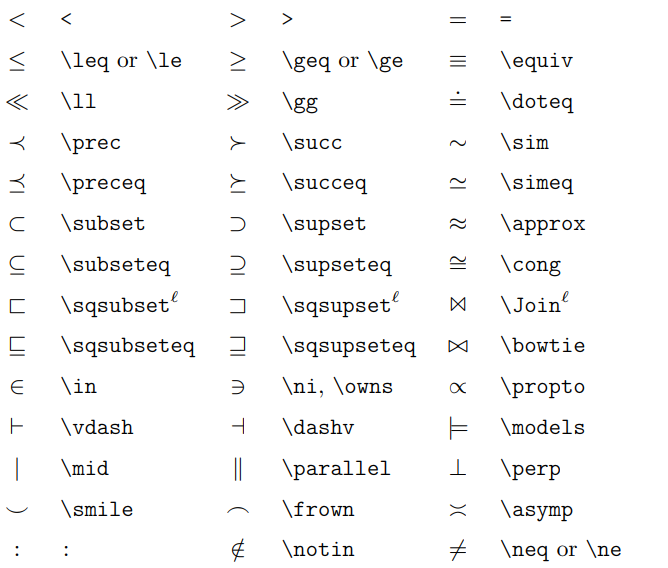
希腊字母
希腊字母无法直接通过键盘输入获得,在LaTeX中通过反斜杠\加上其字母读音实现,详见下表: